VirtualBox 虚拟机使用
VirtualBox,全称Oracle VM VirtualBox,支持Windows、Linux等平台。
一、获取
1、VirtualBox安装包 - https://www.virtualbox.org/wiki/Downloads
根据平台选择,本文选择“windows host”。
2、系统镜像
本文使用扩展名“.iso”的Fedora 23 KDE镜像。
二、创建虚拟机
VirtualBox界面如下,Fedora 23是安装好的系统。
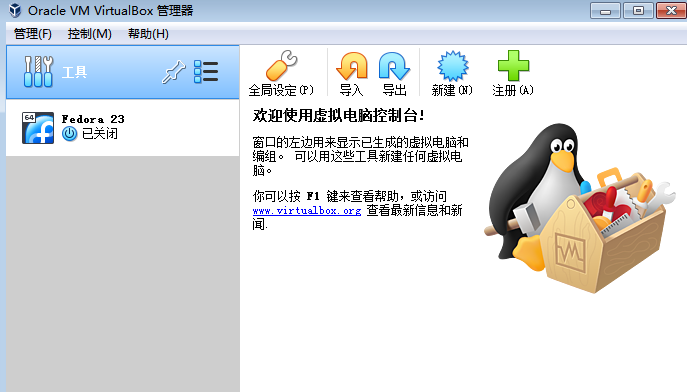
1、新建虚拟机,设置完成,下一步。
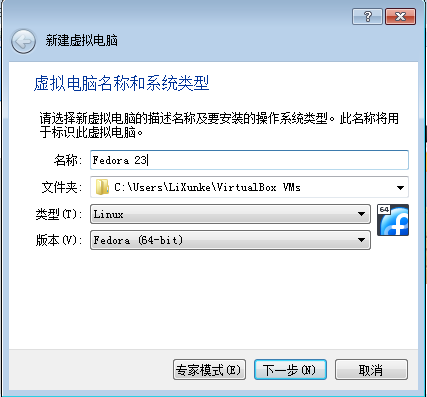
名称 - 系统名称,自定义;
文件夹 - 虚拟机和操作系统存放路径;
类型 - 操作系统类型,如Linux、windows;
版本 - 操作系统版本,有64位和32位区别。
2、设置内存,默认大小可行,内存资源丰富可适当加大,下一步。
3、选择“现在创建虚拟硬盘“,创建。
4、设置虚拟硬盘文件类型、存储在物理硬盘上、文件位置和大小,大小最好大于20G,创建。

5、设置 -> 显示,显存大小设置为128M。
三、安装操作系统
1、设置 -> 存储 -> 没有盘片 -> 光盘图标 -> Choose a disk file ...(如图),指定iso系统镜像,OK。
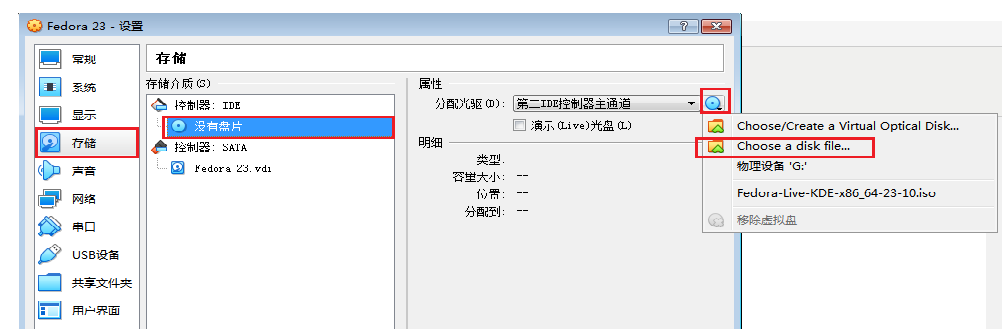
2、启动虚拟机,如安装在物理机上安装一样安装操作系统,完成后关闭虚拟机。
3、设置 -> 存储,册除盘片。
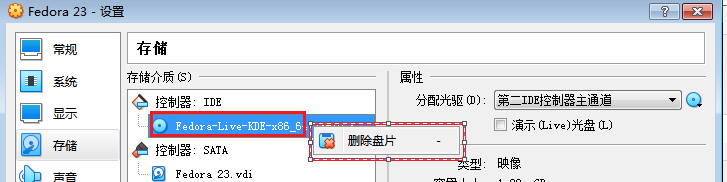
4、启动虚拟机,进入操作系统。
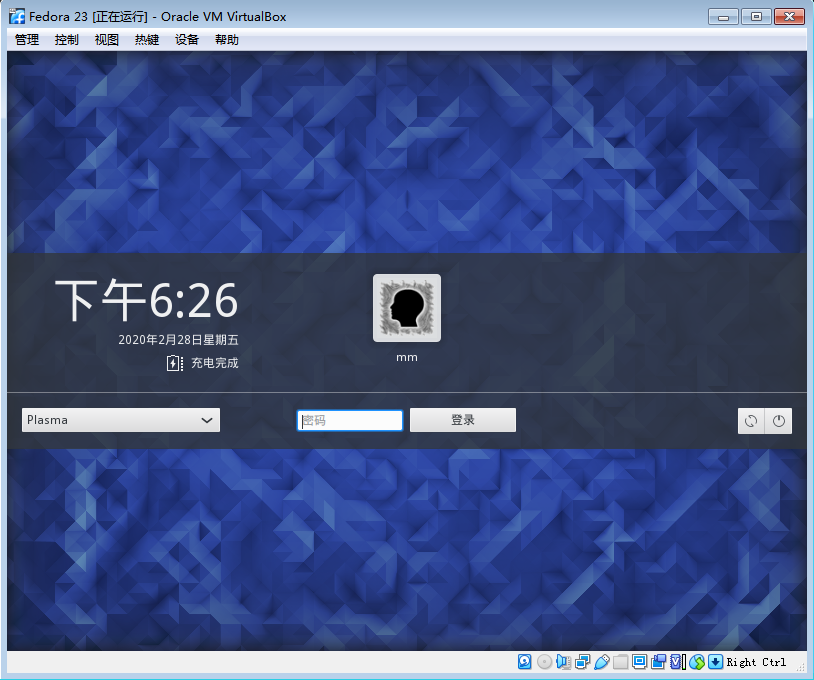
四、移动虚拟机
1、在新建虚拟机时设置的文件夹中找到以系统名称为名的文件夹,该文件夹包含一个”.vbox"文件和一个".vdi"文件,复制该文件夹到目标计算机。
2、目标计算机安装VirtualBox。
3、注册,选择复制的".vbox“文件。
五、共享文件夹
1、在VirtualBox设置共享文件夹。
2、在虚拟机操作系统安裝增強功能。VirtualBox -> 设备 -> 安装曾强功能。这操作实际是挂载一个虚拟光盘,光盘里有安装文件。
3、安装增强工具。
sudo ./VBoxLinuxAdditions.run #将编译安装增强功能,大概是一个模块
sudo dnf update #执行上一条安装有问题,可能缺kernel-devel、kernel-headers、gcc等,执行这条可能解决
3、挂载和卸载
sudo mount -t vboxsf shard_dir local_dir #shard_dir - VirtualBox共享文件夹名称;local_dir - 虚拟机操作系统文件夹 sudo umount -t vboxsf local_dir
六、问题与解决
1、问题描述:虚拟机不能启动,设置不能保存,设置中提示计算机不支持硬件虚拟化。
解决:进行计算机BOIS,使能处理器虚拟化、CPU虚拟化等字眼的选项,不同计算机名称不尽一致。
2、问题描述:正常启动后异常退出。
解决:使用无界面启动。


